Rumah >Tutorial mudah alih >iPhone >Tidak dapat menghantar mesej audio dalam iPhone: Inilah penyelesaiannya
Tidak dapat menghantar mesej audio dalam iPhone: Inilah penyelesaiannya
- PHPzke hadapan
- 2024-05-03 21:16:011254semak imbas
Tidak dapat menghantar mesej audio daripada iMessage pada iPhone? Mesej audio sentiasa diutamakan berbanding mesej teks biasa. Bukan sahaja pantas, ia juga lebih mudah daripada menaip mesej. Jangan risau jika anda tidak boleh menghantar mesej audio. Pembetulan pendek dan mudah dilaksanakan ini harus menyelesaikan isu anda dalam masa yang singkat.
Betulkan 1 – Matikan pengecaman bunyi
Pengecaman bunyi secara berterusan mendengar input audio daripada komponen audio tertentu untuk mengenal pastinya. Melumpuhkannya mungkin membantu.
Langkah 1 – Mula-mula buka panel Tetapan.
Langkah 2 – Seterusnya pergi ke tetapan Kebolehaksesan.
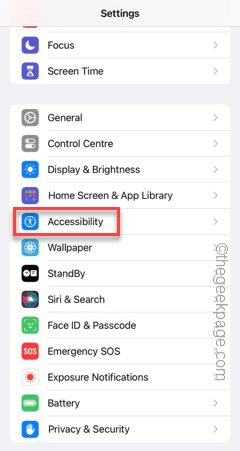
Langkah 3 – Anda akan dapati beberapa item di sana. Cari mod "Pengecaman Bunyi" dan hidupkannya.
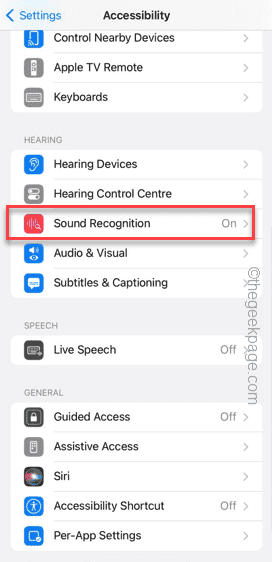
Langkah 4 – Jika Mod Pengecaman Bunyi dihidupkan, tukarkannya kepada mod "Mati".
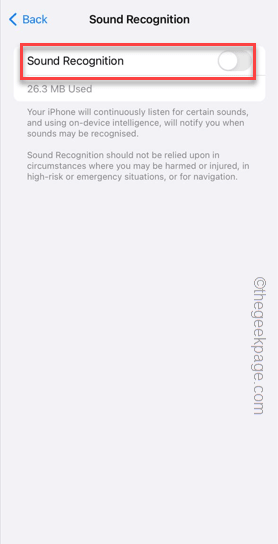
Cuba hantar mesej audio sekali lagi. Jika tidak, anda juga boleh menghantar mesej audio baharu.
Betulkan 2 – Melumpuhkan dan mendayakan semula iMessage
Melumpuhkan dan mendayakan semula iMessage seharusnya menyelesaikan isu pemesejan audio.
Langkah 1 – Untuk melakukan ini, pergi ke Tetapan iPhone.
Langkah 2 – Jika anda hanya meleret ke bawah, anda boleh menemui "Mesej". Membukanya.
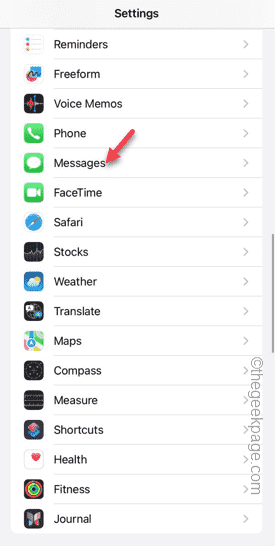
Langkah 3 – Lumpuhkan ciri “iMessage” di sana. Tunggu beberapa saat.
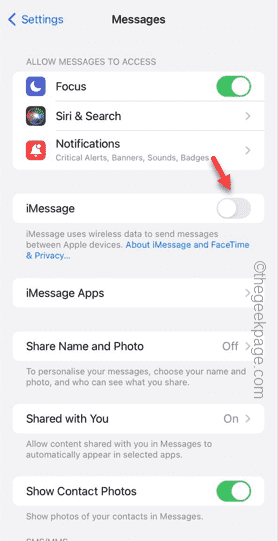
Langkah 4 – Dayakan semula ciri “iMessage”.
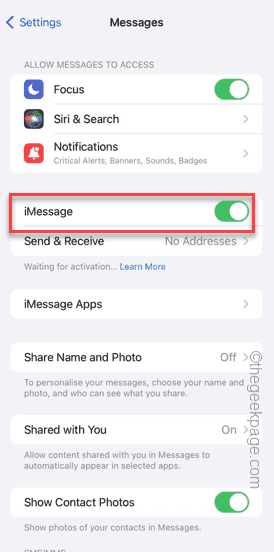
Hantar mesej audio sekali lagi. Jika anda masih tidak dapat menghantarnya, yang seterusnya akan membantu anda membetulkannya.
Betulkan 3 – Cuba Paksa Mulakan Semula iPhone
Paksa mulakan semula iPhone ialah cara terbaik untuk membetulkan ralat tersebut.
Langkah 1 – Cubit butang naikkan kelantangan dan lepaskannya.
Langkah 2 – Seterusnya, lakukan perkara yang sama dengan butang Kurangkan Kelantangan.
Langkah 3 – Dalam langkah ketiga, tekan dan tahan butang Kuasa/Kunci selama 15-20 saat. Jangan biarkan sehingga anda melihat logo Apple pada skrin.
Apabila anda melakukan ini, telefon akan dimulakan semula secara automatik dan apabila ia bermula seperti biasa, cuba hantar mesej audio yang sama sekali lagi.
Betulkan 4 – Tetapkan Semula Semua Tetapan
Jika anda masih tidak dapat menghantar mesej audio itu, tetapkan semula keseluruhan tetapan pada telefon anda.
NOTA – Ini benar-benar selamat dan tidak akan merosakkan sebarang data yang disimpan pada telefon anda.
Langkah 1 – Dalam tetingkap Tetapan, leret ke bawah dan sentuh “Umum” untuk membukanya.
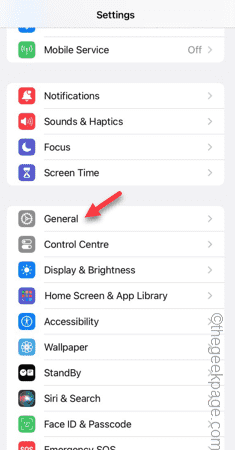
Langkah 2 – Cari dan buka “Pindahkan atau Tetapkan Semula iPhone”.
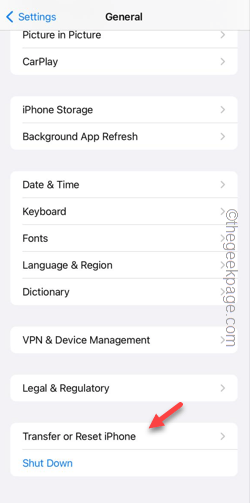
Langkah 3 – Klik pada “Tetapkan Semula Semua Tetapan”.
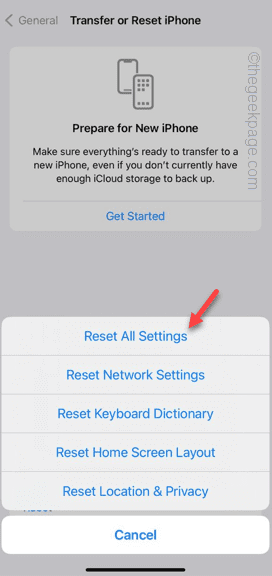
Anda mesti memasukkan kata laluan akaun anda untuk meneruskan.
Langkah 4 – Selepas itu, klik pada “Reset”.
Selepas ini, anda tidak perlu melakukan banyak perkara. Telefon anda akan ditetapkan semula. Semak sama ada ini berfungsi.
Atas ialah kandungan terperinci Tidak dapat menghantar mesej audio dalam iPhone: Inilah penyelesaiannya. Untuk maklumat lanjut, sila ikut artikel berkaitan lain di laman web China PHP!

